Ваш Мац понекад може изазвати грешке кернела у паници приликом искључивања. Други корисници су пријавили да су наишли на исти проблем приликом буђења својих рачунара из стања спавања. Овај проблем постоји већ дуже време и његово решавање није лак задатак. Хајде да ближе погледамо основне узроке овог проблема.
Садржај
- Шта узрокује грешке кернел панике на Мац-у?
-
Како да извучем свој Мац из кернел панике?
- Ослободите простор и преместите податке на спољни ССД
- Покрените у Рецовери Моде
- Искључите све периферне уређаје
- Проверите да ли постоје софтверски конфликти
- Ажурирајте свој Мац
- Онемогућите ФилеВаулт
- Ресетујте НВРАМ и СМЦ
- Закључак
- Повезани постови:
Шта узрокује грешке кернел панике на Мац-у?
Грешке у паници кернела су заправо важне безбедносне мере. Ваш оперативни систем одлучује да све угаси након што открије фаталне грешке које потенцијално могу довести до великог губитка података.
Софтверски конфликти и некомпатибилни хардвер су два најчешћа покретача паничних грешака кернела на Мац-у. Застареле верзије апликација и ОС-а такође могу да изазову неочекиване системске грешке и изазову паничне грешке кернела.
Остали разлози укључују недовољно РАМ-а, недовољно слободног простора на чврстом диску, застареле верзије драјвера и конфликтна подешавања система. Хајде да истражимо како можете да поправите грешке кернела панике на Мац-у.
Како да извучем свој Мац из кернел панике?
Ослободите простор и преместите податке на спољни ССД
Један број корисника је решио овај проблем премештањем података на екстерни диск (идеално је да користите екстерни ССД). Чини се да се током гашења процес који би требало да ресетује надзорни механизам затвара док други позадински процеси заправо одлажу гашење довољно дуго да изазову грешке чувара. Или се можда један од унутрашњих дискова не може исправно искључити.
Тако, ослободите више простора на свом Мац-у премештањем датотека на спољни диск. Уверите се да имате најмање 50 ГБ слободног простора на вашој машини.
Покрените у Рецовери Моде
Покрените свој Мац у режиму опоравка и проверите да ли грешка и даље постоји.
- Кликните на Аппле лого и изаберите Поново покренути.
- Затим одмах држите притиснут Цомманд и Р тастери.
- Отпустите тастере када видите Аппле лого или глобус који се окреће на екрану.
- Тхе мацОС Утилитиес на екрану би требало да се појави прозор са следећим опцијама:
- Вратите из резервне копије временске машине
- Поново инсталирајте мацОС
- Добијте помоћ на мрежи
- Диск Утилити
- Изаберите Диск Утилити.
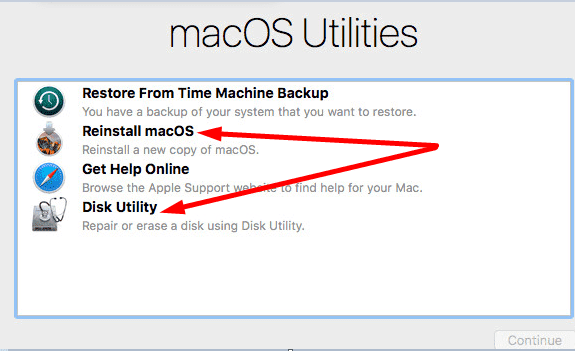
- Трцати Прва помоћ да поправите свој диск. Поново покрените рачунар и проверите резултате.
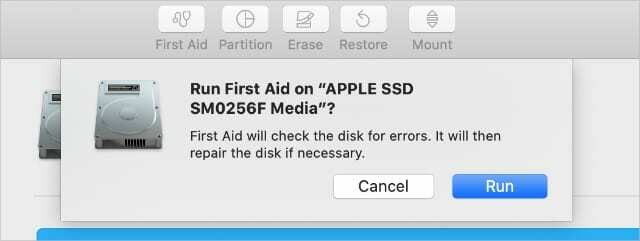
Покрените Фирст Аид на свим проблематичним дисковима. - Ако проблем панике кернела и даље постоји, изаберите Поново инсталирајте мацОС да инсталирате нову копију мацОС-а.
Ако поседујете М1 Мац рачунар, процес је мало другачији.
- Прво искључите свој уређај. Искључите га потпуно.
- Затим притисните тастер Дугме за укључивање и наставите да га притискате док не Аппле лого на екрану се појављује.
- Наставите да држите дугме за напајање док не видите опције за покретање.
- Затим изаберите Опције и ударио Настави да уђете у режим опоравка.
Искључите све периферне уређаје
Искључите или искључите све уређаје повезане са вашим МацБоок-ом. Затим поново покрените рачунар и проверите да ли проблем и даље постоји. Ако није, то указује да је један од уређаја повезаних на ваш Мац можда кривац.
Проверите да ли постоје софтверски конфликти
Многи корисници Мац-а су се жалили да Пхотосхоп, Адобе Премиер и Лигхтроом често изазивају паничне грешке кернела. Затворите своје Адобе апликације или их потпуно деинсталирајте и проверите да ли ова радња решава проблем панике кернела.
Други корисници су идентификовали АдГуард као кривца. Ако је до овог проблема дошло убрзо након што сте инсталирали нове апликације и програме на свој Мац, деинсталирајте их, поново покрените машину и проверите да ли се проблем и даље јавља.
Ажурирајте свој Мац
Уверите се да на свом рачунару користите најновију верзију мацОС-а. Иди на Системске поставке, изаберите Ажурирање система, и проверите да ли постоје ажурирања.
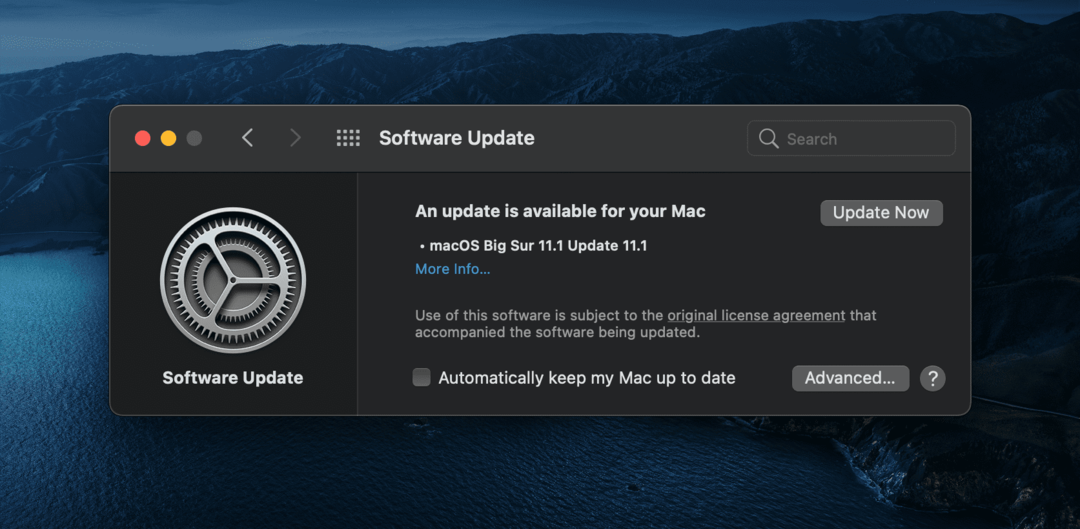
Затим покрените Апп Сторе апликација и притисните дугме Ажурирај да проверите да ли има доступних ажурирања за ваше апликације. Обавезно редовно ажурирајте мацОС и све друге апликације инсталиране на вашем рачунару.
Онемогућите ФилеВаулт
Бројни корисници су потврдили да су решили проблем панике кернела тако што су онемогућили подешавања ФилеВаулт-а. Главна улога ФилеВаулт-а је да спречи неовлашћени приступ вашем диску за покретање. Тестирајте овај метод и проверите да ли ради и за вас.
- Кликните на Аппле мени и изаберите Системске поставке.
- Затим идите на Безбедност и приватност.
- Изаберите ФилеВаулт картицу, кликните на икону закључавања и унесите своје акредитиве.
- Кликните Искључите ФилеВаулт.

Други корисници су такође онемогућили СИП (Заштиту интегритета система) и Гатекеепер. Иди на Комуналне услуге, изаберите Терминал и покрените следеће команде: цсрутил дисабле и судо спцтл –мастер-дисабле.
Имајте на уму да су СИП и Гатекеепер две важне безбедносне функције које спречавају неовлашћени приступ вашем Мац-у. Онемогућите их на сопствену одговорност.
Поред тога, покрените судо кектцацхе -и / команду за поновну изградњу кект кеша. Поново покрените рачунар и проверите да ли су грешке кернела панике нестале.
Ресетујте НВРАМ и СМЦ
Да бисте ресетовали свој НВРАМ, прво морате да искључите свој МацБоок.
- Затим укључите уређај и одмах држите притиснут Цомманд + Оптион + П + Р кључеви.
- Морате да држите ова четири тастера притиснута 20 секунди.
- Након што их ослободите, рачунар би требало да се нормално покрене. Ако ваш Мац пушта звук звона при покретању, отпустите тастере када чујете друго звоно.
- Проверите ваш Системске поставке и дотерајте их по потреби.
Да бисте ресетовали контролер за управљање системом (СМЦ), искључите свој Мац.
- Затим држите Дугме за укључивање за 10 секунди.
- Пустите га, сачекајте још 30 секунди, а затим укључите машину.
- Ако се проблем и даље јавља, искључите Мац, а затим држите следеће тастере: Контрола (лева страна тастатуре), Опција (лева страна тастатуре), и Смена (десна страна тастатуре).
- Док су сва ова три тастера притиснута, држите притиснут Дугме за укључивање такође.
- Сада држите четири дугмета 7 секунди, а затим их отпустите.
- Сачекајте два минута, покрените свој МацБоок и проверите резултате.
Закључак
Грешке у паници кернела настају због неочекиваних проблема са хардвером и софтвером. Избегавајте повезивање периферних уређаја трећих страна на свој Мац. Ако је могуће, користите екстерни ССД за складиштење мултимедијалних датотека. Ако проблем и даље постоји, покушајте да ресетујете свој НВРАМ и СМЦ.
Колико често имате проблема са паником кернела на свом МацБоок-у? Која решења обично користите за решавање проблема? Поделите своје мисли у коментарима испод.